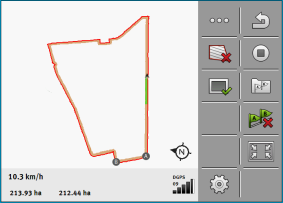Używanie automatycznie wyznaczonych linii prowadzących
System może automatycznie tworzyć linie prowadzące:
- ▪
- W wewnętrznym obszarze pola. Ten przypadek został opisany tutaj.
Używając tej funkcji, można często zrezygnować z ręcznego zaznaczania pierwszej linii AB. Zamiast tego można od początku używać systemu kierowania.
Sposób działania
Jeżeli w TRACK-Leader na ekranie pojawia się granica pola, system może utworzyć linie automatycznie. Te linie prowadzące są zawsze proste i przebiegają równolegle do siebie. Pierwsza linia AB jest tworzona jako linia łącząca między dwoma punktami, które są umieszczane obok granicy pola. Odstęp do granicy pola wynosi połowę szerokości roboczej.
Jednocześnie jest umieszczanych zawsze kilka zestawów linii prowadzących. Możesz sam zdefiniować, jakie linie mają być wykorzystywane. Niepotrzebne zestawy linii prowadzących należy usunąć.
Obsługa obejmuje standardowo następujące etapy:
- 1.
- Udostępnianie granicy pola: objazd pola, załadowanie granicy pola shape w ISOBUS-TC lub załadowanie starej granicy pola w TRACK-Leader.
- 2.
- Dodawanie uwrocia: zaznacz parametr „Utwórz linie automatycznie”.
- 3.
- Usuń niepotrzebne zestawy linii prowadzących.
- 4.
- Wybierz linię prowadzącą do pracy.
Instrukcja
Używanie automatycznie wyznaczonych linii prowadzących:
- þ
- Znajdujesz się na polu, które chcesz obrobić.
- þ
- Rozpocząłeś nawigację.
- þ
- Na ekranie pojawia się granica pola.
- þ
- Brak jest linii prowadzących.
- 2.
- Ustaw parametr „Minimalny promień nawrotu”.
- 3.
- Umieść znacznik przy parametrze „Utwórz linie automatycznie”.
- 5.
- Potwierdź, że chcesz utworzyć uwrocie. Później może je zawsze jeszcze usunąć.
- 7.
- Musisz zdecydować, jakie zestawy linii prowadzących zachować a jakie usunąć.
- 8.
- Dotknij dwa razy jednego z zestawów linii prowadzących.
- ⇨
- Pojawia się ekran roboczy.
- ⇨
- Na podglądzie widać dwa punkty: A i B
- 10.
- Należy przemyśleć, czy linia między punktami A i B jest odpowiednia dla linii AB.
- 11.
- Masz teraz dwie możliwości:
- 12.
- Możliwość a: Jeżeli linia prowadząca nie jest odpowiednia dla pracy, usuń zestaw linii prowadzących.
- 14.
-
 – usuń zestaw linii prowadzących. Usunięciu podlega zawsze zaznaczony zestaw linii. Aby zaznaczyć zestaw linii prowadzących, dotknij jeden raz zestawu.
– usuń zestaw linii prowadzących. Usunięciu podlega zawsze zaznaczony zestaw linii. Aby zaznaczyć zestaw linii prowadzących, dotknij jeden raz zestawu.
- 15.
- Możliwość b: Jeżeli linia prowadząca ma zostać zachowana, zmień nazwę zestawu linii prowadzących.
- 18.
- Dotknij dwa razy kolejnego zestawu linii prowadzących.
- 20.
- Należy przemyśleć, czy linia między punktami A i B jest odpowiednia dla linii AB.
- 22.
-
 – tutaj możesz usunąć zestaw linii prowadzących. Usunięciu podlega zawsze zaznaczony zestaw linii. Aby zaznaczyć zestaw linii prowadzących, dotknij jeden raz zestawu.
– tutaj możesz usunąć zestaw linii prowadzących. Usunięciu podlega zawsze zaznaczony zestaw linii. Aby zaznaczyć zestaw linii prowadzących, dotknij jeden raz zestawu.
- 23.
- Powtórz kroki dla wszystkich automatycznie utworzonych zestawów linii prowadzących.


 – utwórz uwrocie.
– utwórz uwrocie. – opuść ekran.
– opuść ekran. – otwórz listę z dostępnymi zestawami linii prowadzących.
– otwórz listę z dostępnymi zestawami linii prowadzących.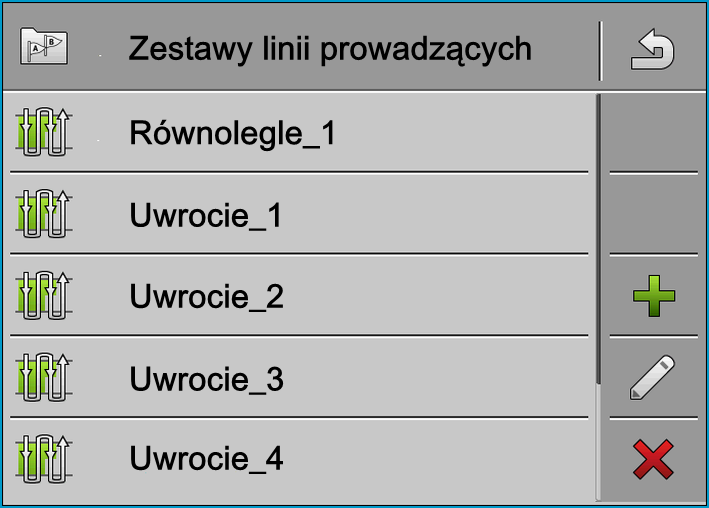
 – powiększ widok.
– powiększ widok.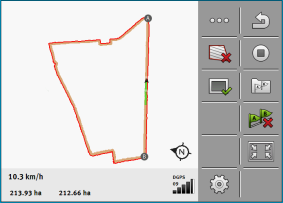
 – zmień nazwę zaznaczonego zestawu linii prowadzących.
– zmień nazwę zaznaczonego zestawu linii prowadzących.